使用 Chaos Mesh 创建物理机故障
本文档介绍如何在 Chaos Mesh 中创建 PhysicalMachineChaos 混沌实验,以模拟物理机或虚拟机中的网络、磁盘、压力、JVM、时间等故障。
PhysicalMachineChaos 介绍
PhysicalMachineChaos 用于在物理机或虚拟机中模拟网络、磁盘、压力、JVM、时间等故障。在使用 Chaos Mesh 的 PhysicalMachineChaos 功能之前,你需要在物理机或虚拟机上部署 Chaosd。Chaos Mesh 与 Chaosd 的版本对应关系如下:
| Chaos Mesh 版本 | Chaosd 版本 |
|---|---|
| v2.1.x | v1.1.x |
| v2.2.x | v1.2.x |
运行 Chaosd Server
在使用 Chaos Mesh 创建 PhysicalMachineChaos 混沌实验前,你需要在待注入故障的所有物理机或虚拟机中部署服务模式的 Chaosd。部署 Chaosd 后运行 Chaosd Server 的方式如下:
-
部署 Chaosd 后,生成 TLS 证书,并创建
PhysicalMachine:- 有关部署的具体方法,请参考 Chaosd 的下载和部署。
- 完成部署后,在运行 Chaosd Server 前,需要先生成 TLS 证书,并在 Kubernetes 集群内创建
PhysicalMachine。有关 TLS 证书的生成方式,请参考 Chaosctl 为 Chaosd 生成证书。
-
运行 Chaosd:
-
使用 Chaosctl 生成了 TSL 证书文件后,可以运行以下命令,启动服务模式的 Chaosd:
chaosd server --https-port 31768 --CA=/etc/chaosd/pki/ca.crt --cert=/etc/chaosd/pki/chaosd.crt --key=/etc/chaosd/pki/chaosd.key注意使用 Chaosctl 生成的 TLS 证书文件的保存路径为 Chaosctl 的默认输出路径。如果在生成证书时手动指定了其他路径,请手动将命�令中的路径替换为对应的文件路径。
-
如果没有通过 Chaosctl 配置 TLS 证书,可以运行以下命令,启动服务模式的 Chaosd。但考虑到集群的安全性,不推荐使用这个方式:
chaosd server --port 31767
-
使用 Dashboard 方式创建实验
-
打开 Chaos Dashboard 面板,单击实验页面中的新的实验按钮创建实验:
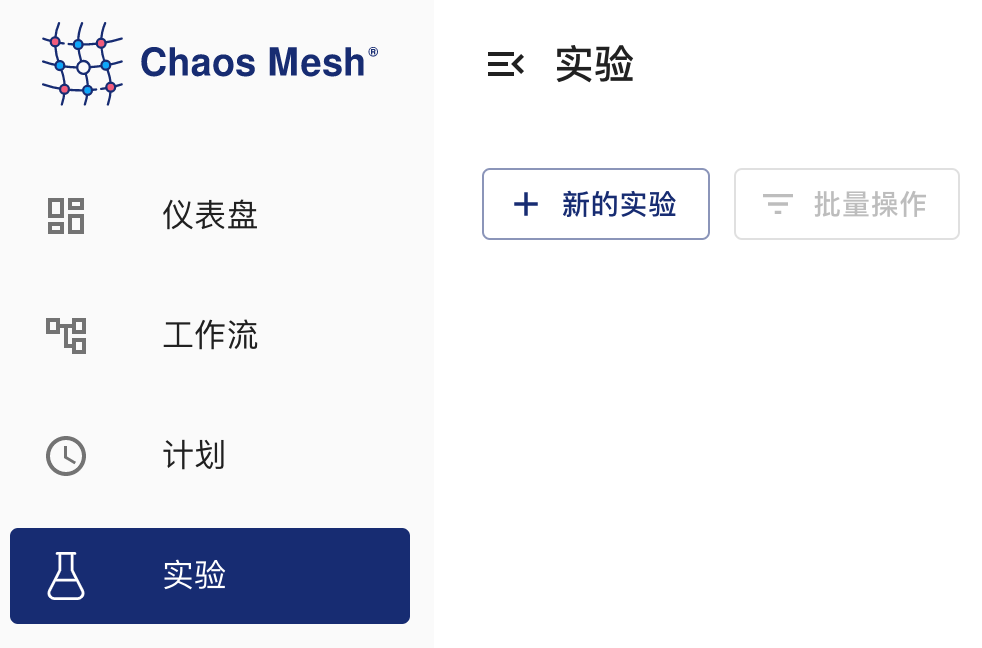
创建实验 -
在实验类型处选择物理,然后选择具体实验类型,例如网络攻击。然后选择具体的行为,最后再填写相应的配置:
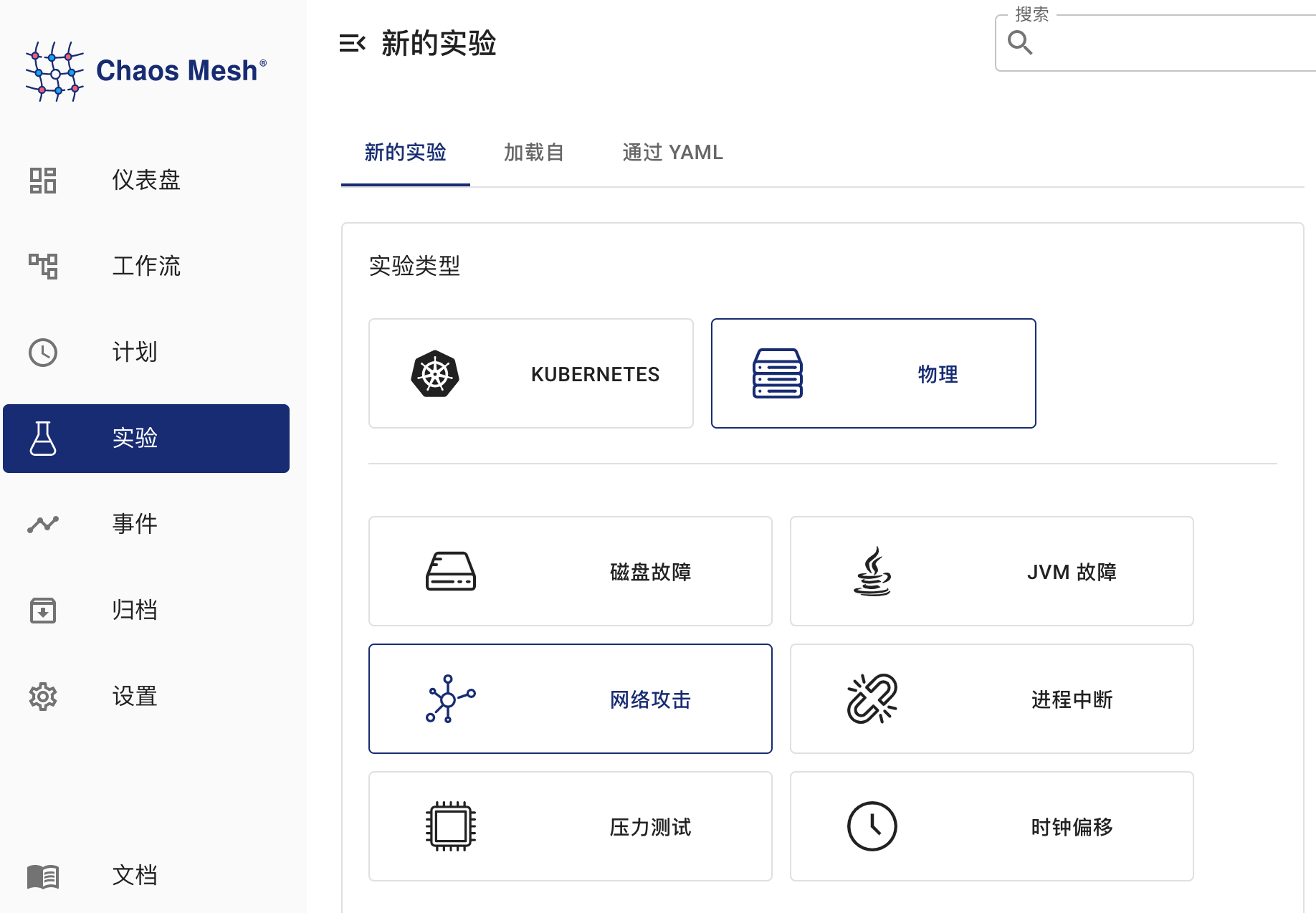
PhysicalMachineChaos 实验 -
填写实验信息,指定实验范围以及实验计划运行时间:
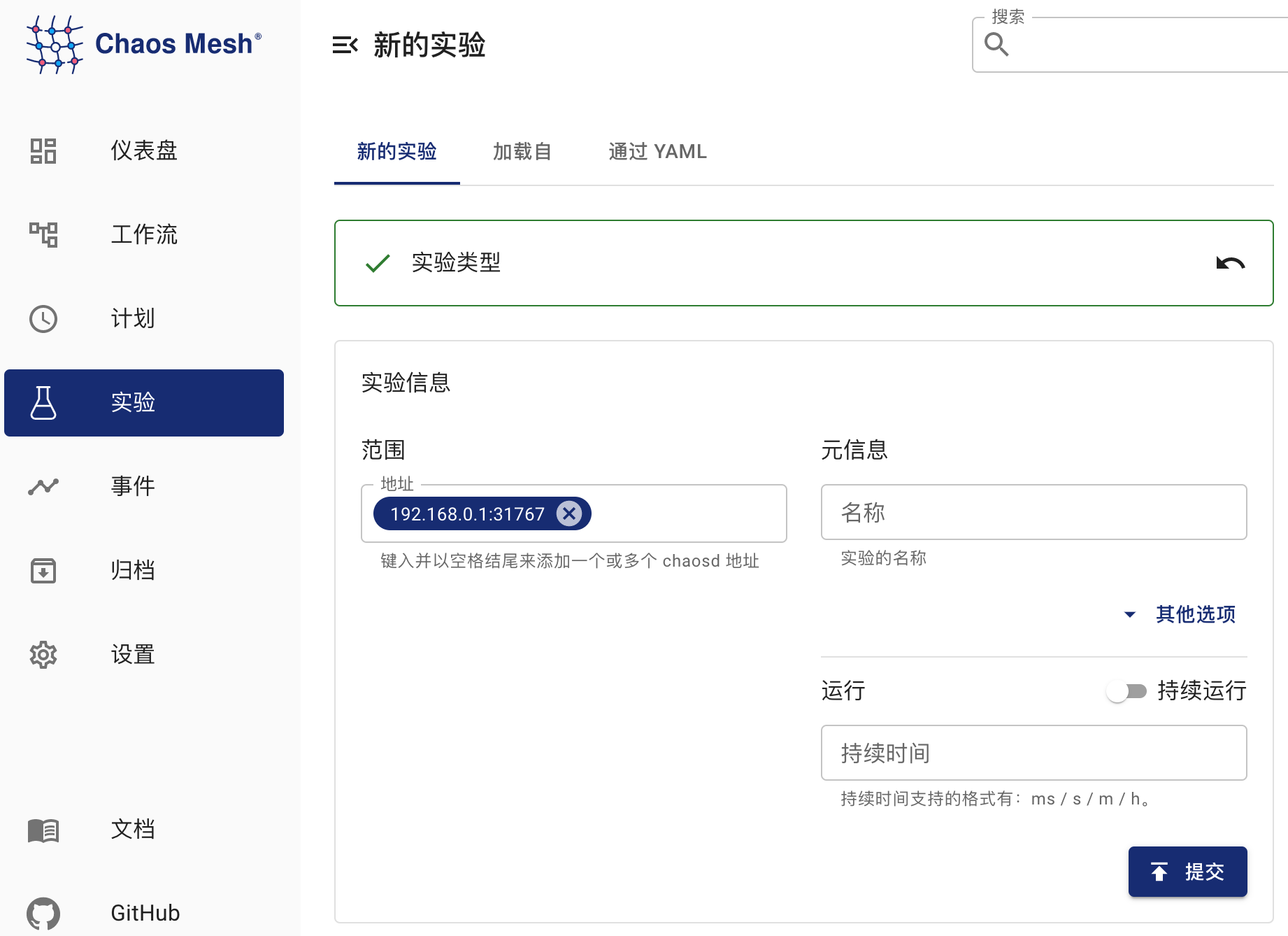
实验信息 -
提交实验。
使用 YAML 方式创建实验
-
将实验配置写入到文件
physicalmachine.yaml中,写入内容的示例如下:apiVersion: chaos-mesh.org/v1alpha1
kind: PhysicalMachineChaos
metadata:
name: physical-network-delay
namespace: chaos-mesh
spec:
action: network-delay
mode: one
selector:
namespaces:
- default
labelSelectors:
'arch': 'amd64'
network-delay:
device: ens33
ip-address: 140.82.112.3
latency: 1000ms
duration: '10m'该实验配置向指定物理机或虚拟机中的 Chaosd 服务发送 HTTP 请求,触发网络延迟实验。
-
使用
kubectl创建实验,命令如下:kubectl apply -f physicalmachine.yaml
配置说明
| 参数 | 类型 | 说明 | 默认值 | 是否必填 | 示例 |
|---|---|---|---|---|---|
action | string | 定义物理机故障的行为,可选值为 stress-cpu, stress-mem, disk-read-payload, disk-write-payload, disk-fill, network-corrupt, network-duplicate, network-loss, network-delay, network-partition, network-dns, process, jvm-exception, jvm-gc, jvm-latency, jvm-return, jvm-stress, jvm-rule-data, clock | 无 | 是 | stress-cpu |
address | string 数组 | 选择注入故障的 Chaosd 服务地址,address 与 selector 两者只能选择其中一项 | [] | 是 | ["192.168.0.10:31767"] |
selector | struct | 指定注入故障的目标 PhysicalMachine,详情请参考定义实验范围,address 与 selector 两者只能选择其中一项 | 无 | 否 | |
mode | string | 指定实验的运行方式,可选择的方式包括:one(表示随机选出一个符合条件的 PhysicalMachine)、all(表示选出所有符合条件的 PhysicalMachine)、fixed(表示选出指定数量且符合条件的 PhysicalMachine)、fixed-percent(表示选出占符合条件的 PhysicalMachine 中指定百分比的 PhysicalMachine)、random-max-percent(表示选出占符合条件的 PhysicalMachine 中不超过指定百分比的 PhysicalMachine) | 无 | �是 | one |
value | string | 取决与 mode 的配置,为 mode 提供对应的参数。例如,当你将 mode 配置为 fixed-percent 时,value 用于指定 PhysicalMachine 的百分比 | 无 | 否 | 1 |
duration | string | 指定实验的持续时间 | 无 | 是 | 30s |
每种故障行为都有特定的配置。以下部分介绍各种故障类型以及对应的配置方法。
CPU 压力
模拟 CPU 压力场景,将 action 设置为 "stress-cpu",对应的配置可参考模拟 CPU 压力相关参数说明。
内存压力
模拟内存压力场景,将 action 设置为 "stress-mem",对应的配置可参考模拟内存压力相关参数说明。
磁盘读负载
模拟磁盘读负载,将 action 设置为 "disk-read-payload",对应的配置可参考模拟磁盘读负载相关参数说明。
磁盘写负载
模拟磁盘读负载,将 action 设置为 "disk-write-payload",对应的配置可参考模拟磁盘写负载相关参数说明。
磁盘填充
模拟磁盘填充,将 action 设置为 "disk-fill",对应的配置可参考模拟磁盘填充相关参数说明。
网络包错误
模拟网络包错误,将 action 设置为 "network-corrupt",对应的配置可参考网络包错误相关参数说明。
网络包延迟
模拟网络包延迟,将 action 设置为 "network-delay",对应的配置可参考网络包延迟相关参数说明。
网络包重复
模拟网络包重复,将 action 设置为 "network-duplicate",对应的配置可参考网络包重复相关参数说明。
网络包丢失
模拟网络包丢失,将 action 设置为 "network-loss",对应的配置可参考网络包丢失相关参数说明。
网络分区
模拟网络分区,将 action 设置为 "network-partition",对应的配置可参考网络分区相关参数说明。
DNS 故障
模拟 DNS 故障, 将 action 设置为 "network-dns",对应的配置可参考 DNS 故障相关参数说明。
进程故障
模拟进程故障,将 action 设置为 "process",对应的配置可参考进程故障相关参数说明。
JVM 应用抛出自定义异常
模拟 JVM 应用抛出自定义异常,将 action 设置为 "jvm-exception",对应的配置可参考抛出自定义异常相关参数说明。
JVM 应用增加方法延迟
模拟 JVM 应用增加方法延迟,将 action 设置为 "jvm-latency",对应的配置可参考增加方法延迟相关参数说明。
JVM 应用修改方法返回值
模拟 JVM 应用修改方法返回值,将 action 设置为 "jvm-return",对应的配置可参考修改方法返回值相关参数说明。
JVM 应用触发垃圾回收
模拟 JVM 应用触发垃圾回收,将 action 设置为 "jvm-gc",对应的配置可参考触发垃圾回收相关参数说明。
JVM 应用使用 Byteman 配置文件触发故障
JVM 应用使用 Byteman 配置触发故障,将 action 设置为 "jvm-rule-data",对应的配置可参考设置 Byteman 配置文件触发故障相关配置说明。
时间偏移
模拟时间偏移故障,将 action 设置为 "clock",对应的配置可参考模拟时间故障相关参数说明。